Субтитры в сторис Инстаграм: как сделать
8 февраля 2022
6 минут
Читайте в статьеСкрыть
Для чего нужны субтитры в сторис
Удобство для пользователей
Если для видео в Instagram, где присутствует речь, сделать субтитры, то его сможет посмотреть любой пользователь в любое время. Во-первых, это отличная возможность для слабослышащих людей. Во-вторых, можно сделать субтитры с переводом на другой язык: и тогда охваты ролика повысятся вдвое, вас смогут смотреть иностранцы. В-третьих, история без звука хороша тем, что её можно смотреть на улице, на работе, учёбе и вообще в любом помещении, ведь наушники не будут нужны.
Донесение информации
Субтитры могут не повторять речь говорящего в видео человека, а нести оригинальную информацию. Можно написать в субтитры то, что вы не успели сказать, или указать дополнительные детали (для рекламы, к примеру, в виде субтитров можно сделать адреса, номера телефонов, стоимость и другие важные данные для покупателя). Наличие подписи в виде субтитров для сторис создает дополнительное привлечение внимания, что важно для продающих аккаунтов.
Можно написать в субтитры то, что вы не успели сказать, или указать дополнительные детали (для рекламы, к примеру, в виде субтитров можно сделать адреса, номера телефонов, стоимость и другие важные данные для покупателя). Наличие подписи в виде субтитров для сторис создает дополнительное привлечение внимания, что важно для продающих аккаунтов.
Чтобы до конца разобраться в пользе субтитров и перейти к инструкциям и советам, давайте проанализируем все плюсы и минусы, которые имеет функция добавления субтитров:
Преимущества
Субтитры в Инстаграме повысят статистику видео в несколько раз, так как ролик смогут посмотреть слабослышащие, иностранцы и люди, которые находятся не дома
Субтитры на видео, которые с визуальной точки зрения подобраны правильно, могут сделать ролик более эстетичным
Субтитры могут нести дополнительную полезную информацию, которая не смогла уместиться в 15 секунд сторис
Недостатки
Придётся потратить время на то, чтобы перед публикацией добавить титры
Титры могут изменить эстетику видео в худшую сторону, загородив важные для зрителя элементы
Некоторые приложения для добавления титров платные
Когда стоит добавлять субтитры
В видео стоит добавить текст, если оно:
Несёт информацию, которую сложно уложить обычной человеческой речью в 15 секунд
Рекламное, куда можно добавлять адреса и номера телефонов
Выглядит пусто с точки зрения визуала
Ваше видео не требует создания субтитров, если оно:
Визуально перегружено
Не несёт в себе никакого смысла
Как сделать титры в историях
Прежде чем перейти к гайдам, нужно понять, на что необходимо обращать внимание при создании субтитров. Есть 5 важных пунктов, которым стоит уделить время:
Есть 5 важных пунктов, которым стоит уделить время:
Цвет текста
Размер текста
Наличие ошибок
Место расположения
Язык написания
Лучше всего писать субтитры таким цветом, чтобы он был контрастным с фоном, на котором будет размещаться.
Говоря о размере, самое главное, чтобы текст был читаемым: найдите оптимальную величину для каждого экрана, учтите, что длина и ширина телефона у каждого человека разная.
Если пишете субтитры вручную, прогоняйте получившийся текст через сервисы проверки орфографии и грамматики.
Если хотите сделать ролик доступным для иностранцев, лучше всего выбрать английский язык: он известен по всему миру.
Автоматически
К сожалению, на данный момент добавить автоматические субтитры с помощью самого Инстаграма невозможно. Поэтому, чтобы сэкономить время, вам придётся воспользоваться сторонними приложениями.
Менее качественные из них бесплатные. А вот если вы хотите сделать действительно хорошую сторис, то вам придётся заплатить. Чтобы увидеть подборку из четырёх лучших приложений для создания автоматических субтитров, нажмите сюда.
Чтобы увидеть подборку из четырёх лучших приложений для создания автоматических субтитров, нажмите сюда.
Вручную
Зайдите в приложение Инстаграм, откройте свой профиль и нажмите на значок “+” в правом верхнем углу экрана.
Выбираем режим создания сторис, загружаем необходимое видео или снимаем его прямо сейчас.
Нажимаем на иконку “Аа”, чтобы добавить текст. Теперь пишем его вручную. После можно будет выбрать цвет, размер и вид шрифта.
Расположите в наиболее заметном месте (лучше всего ниже середины). Готово! Можно публиковать.
Приложения для создания субтитров
VEED
Автоматически генерирует субтитры в вашем видео с помощью искусственного интеллекта. Вы можете просматривать автоматически созданный текст и вносить свои изменения. Также есть возможность настроить разные текстовые стили. Сервис бесплатный, а скачать полученное видео можно даже без регистрации учетной записи.
Kapwing
Новый сервис для создания автоматических субтитров. Чтобы сгенерировать титры, вам нужно всего лишь вставить ссылку на видео. Можно вносить изменения в текст, предоставленный искусственным интеллектом. Создатель субтитров Kapwing также позволяет загружать SRT-файлы.
Чтобы сгенерировать титры, вам нужно всего лишь вставить ссылку на видео. Можно вносить изменения в текст, предоставленный искусственным интеллектом. Создатель субтитров Kapwing также позволяет загружать SRT-файлы.
Kaptioned
Проверенное и качественное приложение на Android, которое формирует автоматические субтитры быстро и четко. Можно даже выбирать язык субтитров. Чтобы начать работу, просто загрузите необходимое видео. Как только приложение завершит обработку, оно представит титры вместе с временной шкалой видео. Вы можете исправить субтитры, отредактировав их.
MixCaptions
Приложение для владельцев iPhone. Чтобы добавить субтитры, нужно лишь нажать на кнопку, и сервис сгенерирует всё за вас. Можно загружать любые видео длительностью до десяти минут. Сервис поддерживает двадцать три языка, после генерации можно редактировать на свой вкус. Можно добавлять водяные знаки, менять цвет и стиль шрифта. Есть платная подписка, которая открывает множество полезных возможностей.
Как с помощью историй привлечь внимание новых аккаунтов? Ваша история может стать в два раза лучше, если вы добавите в неё красивые шрифты и хештеги для продвижения. Но как это сделать, особенно если не хочется тратить время? Мы создали сервисы по подборке хештегов и красивых шрифтов, которые можно добавлять во все социальные сети. Сервисы абсолютно бесплатные, у них удобный и понятный интерфейс. Прокачивайте свой блог бесплатно!
Возможно вам будет полезно
Красивый шрифт
Выбрать красивый шрифт на русском и прокачать свой профиль
Подбор хештегов
Генератор хештегов для соцсетей: подборки по темам
Конкурсы
Простой способ выбрать победителя конкурса или принять в нем участие
Итог
Субтитры в Инстаграме повысят статистику видео в несколько раз
Субтитры могут не повторять речь говорящего в видео человека, а нести оригинальную информацию
История без звука хороша тем, что её можно смотреть на улице, на работе, учёбе и вообще в любом помещении
Будете ли вы добавлять субтитры к своему видео?
Да
Скорее да, чем нет
Скорее нет, чем да
Нет
Частые вопросы
Как не наткнуться на мошенников, выбирая приложения для создания субтитров?
Будьте внимательны, читайте отзывы, перед покупкой используйте платные периоды.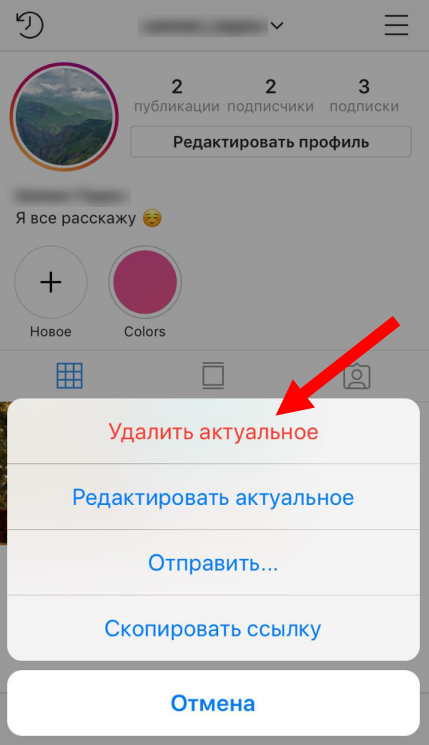 Пользуйтесь нашей подборкой с проверенными приложениями.
Пользуйтесь нашей подборкой с проверенными приложениями.
Какой цвет субтитров наиболее трендовый для конца 2021 года?
Жёлтый, охра и другие похожие оттенки.
Портят ли субтитры качество видео?
Если пользоваться хорошими приложениями или делать вручную через Инстаграм, то нет, качество ничего не испортит.
Как добавить субтитры в видео на iPhone. Добавить субтитры в сторис
Подпишитесь и получайте новости первыми
Telegram
Вконтакте
TikTok
Поделитесь статьей и оцените
как добавить Историю, используя все функции
Здравствуйте!
Истории в Инстаграм на пике популярности и сейчас это обязательный инструмент для продвижения. С помощью историй можно быстро донести сообщение до целевой аудитории и удерживать внимание подписчиков.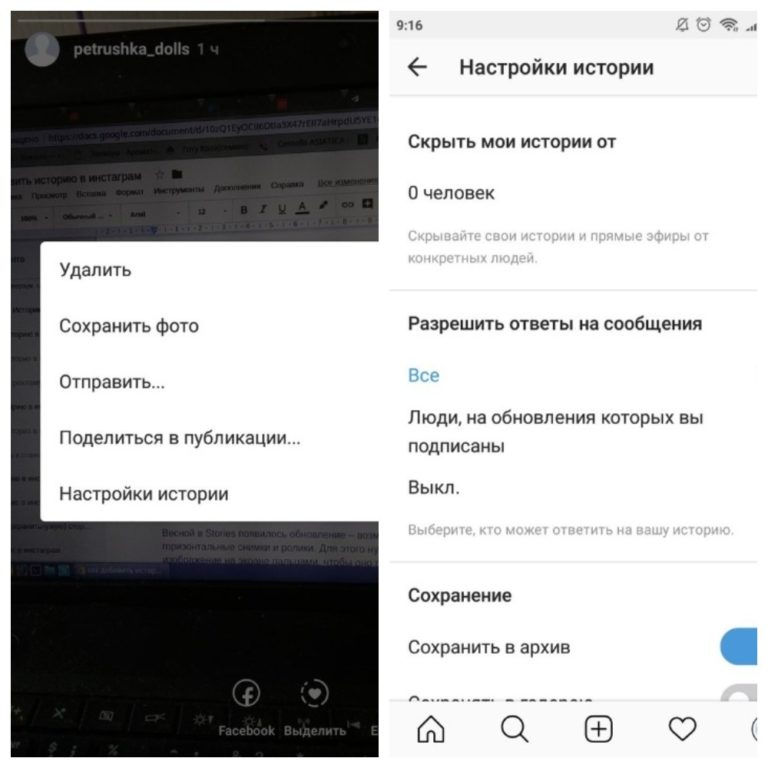 Если в профиле долго не выкладывают сторис, может создаться впечатление, что он заброшен.
Если в профиле долго не выкладывают сторис, может создаться впечатление, что он заброшен.
Подготовили для вас подробную инструкцию по Stories — что это за инструмент и как с ним работать, как добавить историю в Инстаграм и как использовать их для продвижения.
Что такое истории в Инстаграм и зачем они нужны
История в Инстаграм — это короткие видео до 15 секунд и фото, которые исчезают из профиля через 24 часа. Идею взяли у Snapchat. Сторис позволяет делиться контентом, не перегружая основную ленту.
Если хочется выложить видео с путешествий, показать рабочий процесс, поделиться своими мыслями, рассказать о продукте и бизнесе, но нет времени и повода для полноценного поста — смело выкладывайте сторис.
Сейчас в Инстаграм стало намного больше сторис, чем раньше. В некоторых профилях все реже появляются новые посты, но зато сторис публикуются регулярно, то есть, все усилия направлены на этот вид контента. Под истории разрабатывают отдельную стратегию и дизайн и даже появилась профессия «сторисмейкер». Все говорит о том, что истории постепенно вытесняют обычные публикации и могут стать основным видом контента. Не зря, после успешной адаптации этого формата в Инстаграм, он появился и в других соцсетях.
Все говорит о том, что истории постепенно вытесняют обычные публикации и могут стать основным видом контента. Не зря, после успешной адаптации этого формата в Инстаграм, он появился и в других соцсетях.
Где находятся Stories: на самом видном месте — над основной лентой постов в виде кружочков. Цветной ободок на кружке означает, что у автора появилась новая сторис.
Как выложить историю в Инстаграм: пошаговая инструкция
Шаг 1. Чтобы создать свою историю, заходим на главную страницу Инстаграм, вверху будет блок со всеми сторис — нажимаем на первый кружок со своей аватаркой.
Также добавить историю можно, как обычный пост, нажав «+» внизу экрана (1), со страницы профиля (2), из статистики (3) и если открыть обновленный мессенджер и внизу нажать на камеру (4).
Ещё один вариант — пользоваться сервисами отложенного постинга.
Шаг 2. Создание сторис возможно одним из трех способов:
— Загружаем из галереи телефона готовое фото или видео — нужно нажать на квадрат в левом нижнем углу и выбрать файл.
— Создаем статичную сторис с фоном и надписью. Нажимаем на кнопку «Создать».
— Снимаем сторис на внутреннюю камеру. Просто жмем на кнопку записи и начинаем съемку.
Шаг 3. Добавляем текст — небольшую подпись к фото или основную мысль, если это видео. Важно: потому что многие смотрят сторис без звука. В редакторе текста доступно 9 шрифтов.
Шаг 4. Добавляем стикеры.
Шаг 5. Нажимаем «Получатели». И ещё раз поделиться со всеми. При необходимости можно поделиться историей с ограниченной группой лиц благодаря функции «Близкие друзья».
Все возможности и функции историй
Режимы Stories
В инструменте сторис доступно два формата — собственно, сама история и прямой эфир.
История. Здесь есть несколько режимов:
Загрузка готового видео/фото — жмем на квадрат в левом нижнем углу, выбираем медиафайл из галереи, добавляем стикеры или рисунок при необходимости, публикуем (это самый простой способ и о нем мы писали выше).
Маски и эффекты — кружки на главной в сторис. Двигайте пальцем влево, чтобы пролистать все эффекты. Их могут загружать сами пользователи, есть стандартные, а также специальные от самой Инсты: голосовые эффекты и другие.
Создать — сторис с градиентным фоном и текстом.
Бумеранг — зацикленные видео.
Коллаж — сторис из нескольких фото или картинок. Этот режим не особо функциональный, так что если хотите создать действительно интересную композицию, советуем почитать наш обзор приложений для коллажей.
Суперзум — эффект приближения. Хорошо сочетается с драматической музыкой.
Свободные руки — позволяет снимать сторис без необходимости нажимать на кнопки во время записи.
Также у многих уже стали доступны режимы: — «Уровень» и «Съёмка из нескольких источников», позволяющая снимать одновременно до 8 историй.
Обзор редактора сторис
В редакторе по-прежнему мало функций, хотя разработчики стараются его развивать, например, добавляют новые наклейки.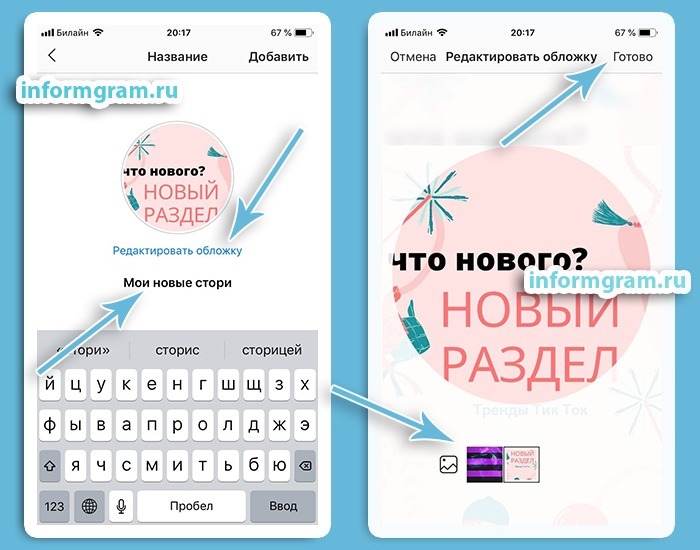 Что есть на данный момент:
Что есть на данный момент:
Стикеры — обычные и интерактивные. Про стикеры написали отдельную статью с обзором всех наклеек.
GIF и эмодзи — анимированные гифки и статичные смайлы, находятся там же, где и стикеры.
Инструменты рисования — 4 кисти и инструмент рисования стрелки. Можно менять цвет кисточек.
Текст — доступно 9 шрифтов, есть возможность делать анимированный текст.
Как отметить человека в сторис или добавить хэштег
Чтобы отметить человека в сторис в панели наклеек находим стикер @упоминание и указываем имя пользователя. Он получит уведомление об отметке.
Чтобы добавить хэштег, находим соответствующий стикер и пишем слово для тега.
P.S. Стикеры можно уменьшить и сделать менее заметными, чтобы они не отвлекали от самой сторис — если нажать на стикер, то плашка станет прозрачной, если еще раз — то наоборот будет яркий цветной стикер. Всего доступно 3 режима.
Как сохранить историю больше, чем на 24 часа
Для этого придумали раздел «Актуальное» (Highlights). В актуальном можно не только делиться ценными историями, но и создавать разделы, например, F.A.Q., альбом с товарами и ценами, инструкции, тематические подборки.
В актуальном можно не только делиться ценными историями, но и создавать разделы, например, F.A.Q., альбом с товарами и ценами, инструкции, тематические подборки.
Подробный гайд по Highlights — как создать разделы, как добавить туда сторис, как сделать обложки и зачем вообще сохранять истории в актуальном.
Важно: для сохранения историй в хайлайтах, они должны предварительно попадать в архив — включите сохранение в архив в настройках сторис.
Настройки Stories
Настройки находятся в значке «шестеренка» — в левом верхнем углу сразу после открытия сторис.
Что можно настроить:
От кого скрыть историю — если не хотите, чтобы муж, жена, начальник, бывший, просто нехорошие люди смотрели ваши сторис и прямые эфиры, добавьте в список их имена. Второй способ скрыть сторис — открыть статистику, нажать на 3 точки напротив имени того, кто смотрел историю и нажать «Скрыть историю» — следующие сторис будут недоступны для этого человека.
Близкие друзья — список избранных, кому можно посылать конфиденциальные сторис.
Разрешить ответы на сообщения — настраиваем, кто может ответить на историю. Во избежание спама лучше ограничить список таких людей.
Сохранение — сохранять сторис в галерею и архив (последнее важно для актуального).
Репосты — можно разрешить пользователям делиться вашими сторис в IGTV, своих сторис и сообщениях. Также можно настроить автоматический постинг сторис в истории на Facebook.
Функция «Близкие друзья»
Раньше приходилось создавать 2 аккаунта — личный и публичный, чтобы делиться контентом с разными группами людей — родственниками, коллегами, друзьями, просто подписчиками. При этом можно было легко запутаться в аккаунтах. Чтобы облегчить страдания пользователям, разработчики добавили в Инстаграм функцию «Близкие друзья» — это приватный список, который позволяет делиться контентом с ограниченным кругом лиц.
Как создать список близких друзей и пользоваться им при публикации сторис — подробно написали в статье.
Как поделиться историей
Когда сторис опубликована, открываем ее и жмем «Поделиться». В открывшемся окне выбираем, куда отправить историю — можно поделиться в Директ, отправить на почту или в другие соцсети.
В открывшемся окне выбираем, куда отправить историю — можно поделиться в Директ, отправить на почту или в другие соцсети.
Также пункт «Поделиться в…» есть в меню сторис (кнопка «Еще», 3 точки). И отдельно есть пункт «Поделиться в публикации», он позволяет выкладывать сторис в виде поста.
Как добавить ссылку в сторис
В сторис можно добавлять ссылки как на внешние ресурсы (сайты, YouTube, другие соцсети), так и на внутренние (аккаунт, пост, другая сторис). Внешние ссылки показываются в виде свайпа и надписи «Ещё».
Как узнать, кто смотрел сторис
Список пользователей, которые смотрели сторис, отображается в статистике историй. Здесь же можно указать, от кого скрыть свои истории (описали оба способа сокрытия историй в разделе про настройки Stories выше).
Как скрыть чужую историю
Есть возможность скрывать сторис конкретных людей, не отписываясь от них (если вы не хотите, чтобы они проигрывались в общей ленте историй). Это временная блокировка. Чтобы включить ее, зажимаем историю в ленте и в открывшемся окне жмем «Скрыть».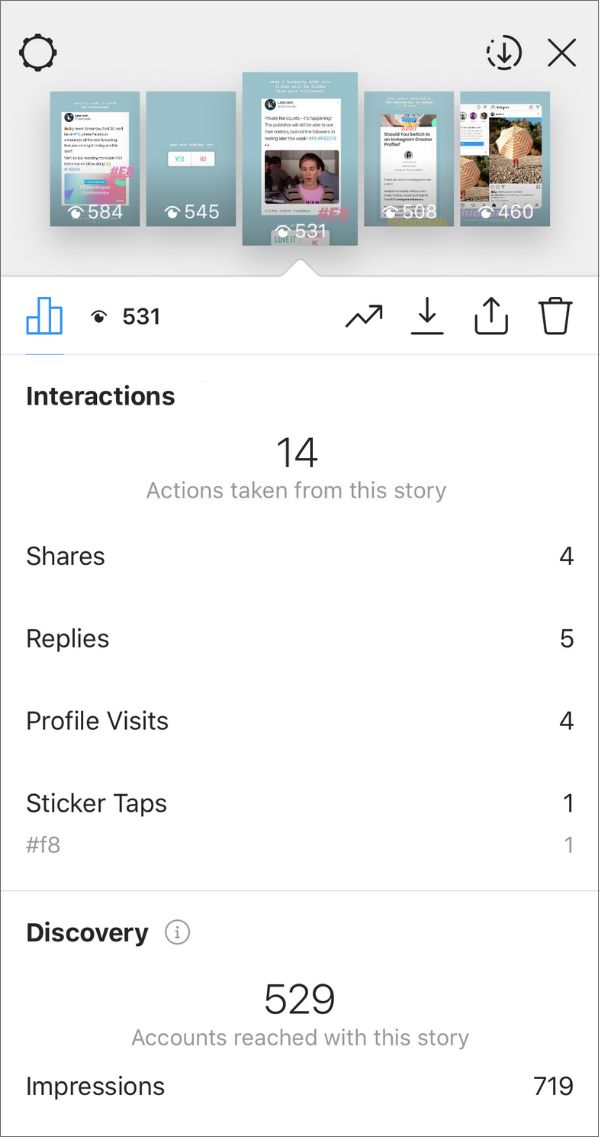 История переместится в конец списка и не будет показываться при просмотре других историй.
История переместится в конец списка и не будет показываться при просмотре других историй.
Чтобы вновь активировать показ историй данного профиля — проделываем то же самое, только вместо «Скрыть» будет «Показать».
Как удалить сторис
Чтобы удалить историю, открываем ее после публикации, нажимаем «Еще» — «Удалить». Однако, если в настройках истории вы включили сохранение в галерею, то сторис будет там даже после удаления. А вот в архиве остаются только опубликованные не удаленные истории.
Как использовать истории в Инстаграм для продвижения
Запустите продвижение
Можно запустить быстрое продвижение из интерфейса историй (аналог продвижения постов). Пошаговую инструкцию, требования к рекламным статьям и возможные проблемы при запуске найдете в статье про продвижение сторис.
Интерактив. При помощи интерактивных стикеров можно создавать опросы, викторины, получать обратную связь от подписчиков. Стикеры увеличивают вовлеченность в контент.
Челленджи. Возможность запускать челленджи в Инстаграм при помощи соответствующего стикера.
Маски. AR-маски — это технология дополненной реальности, которая позволяет примерять на себя разные образы в сторис. Есть простые маски (цветные фильтры, собачьи уши, корона на голове), а есть сложные, например, маска-предсказание, виртуальная примерочная, сканер на основе AR-трекера (пример — вы сканируете сумку и получаете ссылку на сайт магазина, где ее можно купить). Любой пользователь может сделать свою маску и разместить ее в соцсети, если маска пройдет модерацию.
Но маски — это не просто развлечение, для бизнеса, а еще способ заявить о себе, привлечь новых подписчиков и клиентов, повысить узнаваемость бренда. На каждой маске есть ссылка на ее автора. Для достижения цели нужно создать крутую маску, которой будут активно пользоваться Инстаграм юзеры.
Пример использования AR-масок для продвижения бренда — Vogue:
P.S. У нас есть подробная инструкция о том, как самостоятельно создать простую AR-маску.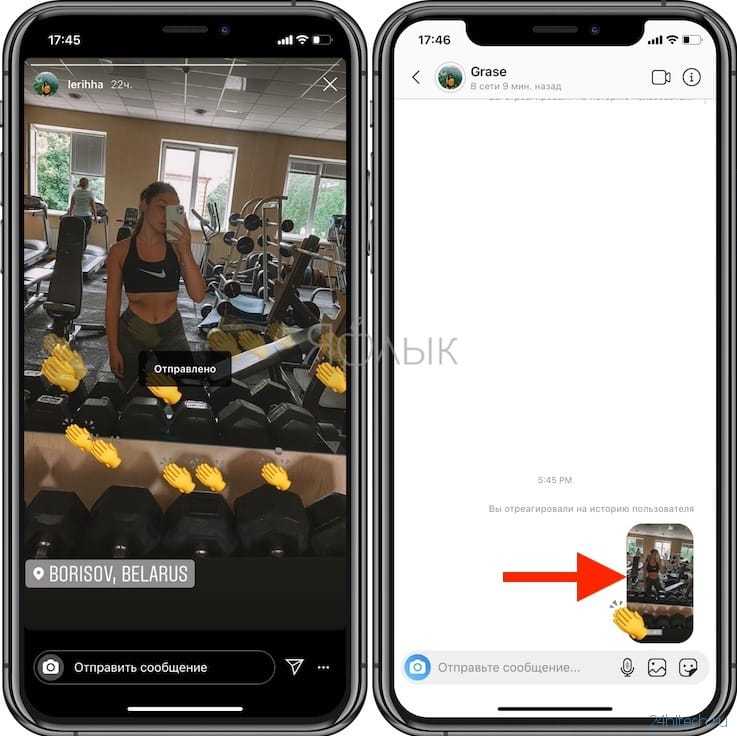
Ссылки. В сторис можно добавлять ссылки для перенаправления зрителей на внешние и внутренние ресурсы. Например, можно разместить сторис с товаром и ссылкой на этот товар в интернет-магазине (функция доступна бизнес-аккаунтам, у которых от 10 000 подписчиков). Внутренние ссылки (сторис с упоминаниями, репост постов, видео из IGTV) можно размещать с любым количеством подписчиков.
Создание навигации. При помощи закрепления сторис в актуальном можно сохранять самые важные истории на виду и использовать их как мини-разделы профиля.
Обратная связь. Благодаря интерактивным стикерам, например, таким как «Опрос», «Вопросы», «Тест», «Слайдер» можно получать обратную связь от подписчиков и использовать ее в своих целях — например, на основе вопросов подписчиков выкладывать новые сторис с ответами.
Повышение показателей охвата. Короткие видео позволяют охватить обычных пользователей и тех, которые заходят в Инсту только ради сторис.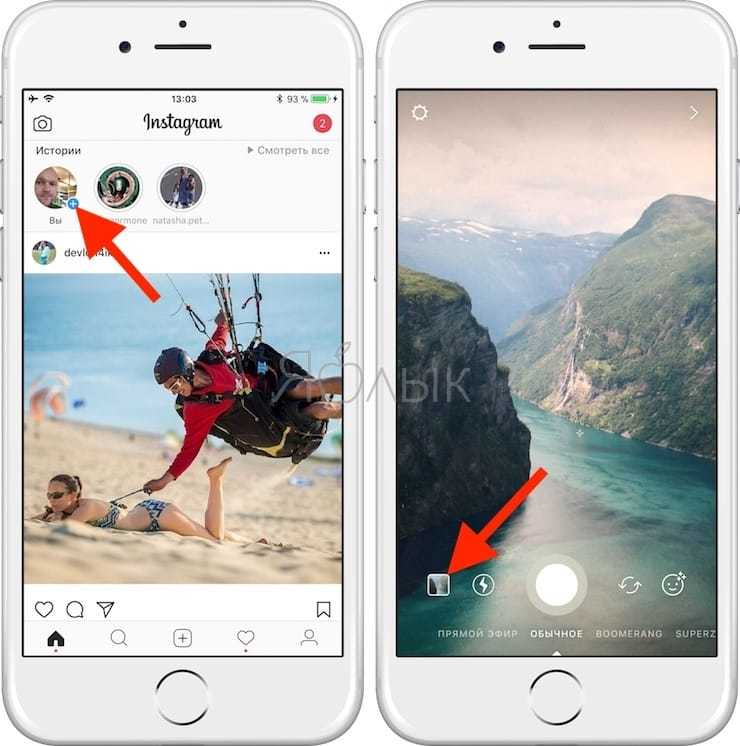 Высокая раскрываемость обусловлена тем, что люди боятся упустить важную информацию, зная, что история исчезнет через 24 часа, поэтому они стараются просматривать истории сразу, как заходят в профиль.
Высокая раскрываемость обусловлена тем, что люди боятся упустить важную информацию, зная, что история исчезнет через 24 часа, поэтому они стараются просматривать истории сразу, как заходят в профиль.
Через сторис можно анонсировать выход новых постов (тем самым привлекая на них трафик), охватывать новую аудиторию, когда сторис залетают в рекомендации, а также увеличивать активность в профиле (любая естественная активность — это плюс к «карме» профиля с точки зрения алгоритмов Инстаграм).
Увеличение вовлеченности аудитории. В сторис больше мотивации проявлять активность, чем под обычными постами — для этого есть интерактивные стикеры, быстрые реакции, ссылки, репосты. Кроме того, в сторис обычно выкладывают более «естественный» контент в формате «здесь и сейчас» в противовес идеальным фото в ленте, и это нравится подписчикам — они охотнее смотрят, репостят и комментируют короткие видео.
Следите за статистикой
Статистика доступна бизнес-аккаунтам и авторам. На что обращать внимание, анализируя показатели статистики сторис и как понять, нравятся ваши истории зрителям или нет. Самые важные критерии:
На что обращать внимание, анализируя показатели статистики сторис и как понять, нравятся ваши истории зрителям или нет. Самые важные критерии:
Показы — общее количество просмотров сторис. Правда Инстаграм учитывает не уникальные просмотры, а общие, так что этот критерий не вполне объективен. Если 1 человек посмотрел сторис 10 раз, в показах будет цифра 10. С другой стороны, если зритель посмотрел одну и ту же сторис несколько раз, значит, она его чем-то зацепила.
Охват — а тут уже уникальные просмотры. Эта инфа дает больше информации, поэтому при запросе статистику у блогеров перед заказом рекламы, смотрите именно на охваты. Чем больше охватов, тем лучше.
Прокрутка вперед — этот показатель косвенно говорит о качестве контента. Если историю перелистнули, не досмотрев до конца, то, скорее всего она неинтересна или подписчик хочет посмотреть другие истории в списке. Но перелистнуть можно и по ошибке.
Прокрутка назад — а этот показатель уже более ценен, он говорит о том, что пользователь заинтересовался историей и хочет ее посмотреть еще раз. Так можно выявить истории, которые чаще всего пересматривали, проанализировать, чем они зацепили пользователей и выпускать больше такого контента.
Так можно выявить истории, которые чаще всего пересматривали, проанализировать, чем они зацепили пользователей и выпускать больше такого контента.
Идеи Stories
Что выкладывать в сторис (несколько идей):
- развлекательный контент — приколы из жизни, забавные моменты на работе, видео в стиле Тик-Ток;
- бумеранги;
- лайфхаки;
- вопрос-ответ;
- викторины;
- анонсы мероприятий;
- информацию о скидках и акциях;
- короткие экспертные видео.
Истории могут в будущем вытеснить посты по популярности (эта тенденция наблюдается уже сейчас). Надеемся, привычный формат постов не исчезнет из Инстаграм, и соцсеть не превратится в полного клона Snapchat или TikTok. Но очевидно, в ближайшие годы мы увидим развитие функционала Stories.
Если для вас важно продвижение в Instagram, сторис должны стать обязательной частью вашего контент плана — если пользователь не выкладывает истории, создается впечатление, что он либо не в тренде, либо аккаунт вообще заброшен.
Как добавить время в историю Instagram
Истории в Instagram можно просматривать только в течение 24 часов, добавление стикеров времени в ваши истории поможет вам привлечь больше внимания, а ваши подписчики всегда будут знать, когда вы загрузили историю и когда она исчезнет.
Вот почему вам нужно воспользоваться наклейкой с датой и временем, постоянно добавляя ее в свои истории Instagram.
Добавление времени к вашим историям в Instagram важно, потому что это даст вам больше возможностей расширить свою аудиторию и охватить больше людей.
Вы также можете получить больше лайков, комментариев и подписчиков при правильном использовании, особенно если вы добавите таймер обратного отсчета вместо обычной наклейки с датой и временем.
Для вас важно добавлять временные метки в свои истории Instagram, потому что это помогает вам отслеживать то, чем вы поделились, а также помогает вам не быть отмеченным на фотографиях, которые уже были опубликованы.
Люди часто забывают добавлять метки времени в истории Instagram, что может раздражать зрителей, которые хотят увидеть, что произошло в определенное время.
Отсутствие меток времени в Instagram Stories также может привести к путанице и упущению важных моментов в чьей-то жизни.
Вы можете использовать его как часть своих маркетинговых акций, сообщая людям, когда вы выходите в прямом эфире в историях Instagram или когда происходит что-то особенное.
Не добавлять время в Instagram Stories может показаться некоторым людям лучшим вариантом, но на самом деле он предлагает множество преимуществ, о которых пользователи могут не знать. Мы поговорим подробнее о преимуществах добавления даты и времени в ваши истории в Instagram.
Если вы не хотите скрывать точное время загрузки своей истории, всегда лучше убедиться, что наклейка с временем и датой всегда добавляется к вашим историям.
Большинство людей не хотят делать небольшой дополнительный шаг, который необходим для того, чтобы поделиться своими историями. Чтобы добавить наклейку с временем и датой, требуется всего несколько секунд, и вы даже можете настроить ее в соответствии со своими предпочтениями.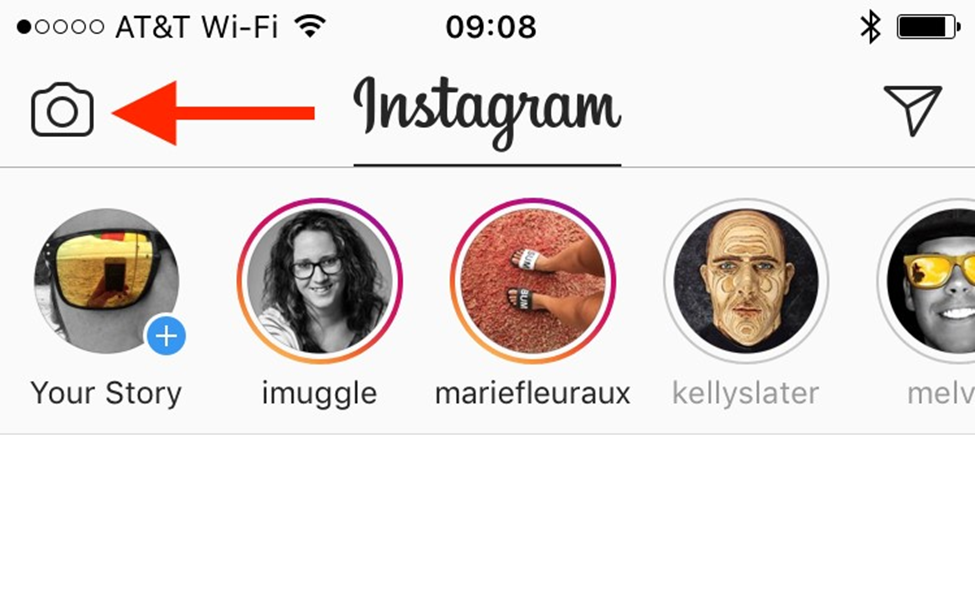
Давайте пойдем прямо и покажем вам, как добавить время к вашим историям в Instagram.
Содержание
- Как добавить время в историю в Instagram
- Как использовать таймер обратного отсчета в Instagram Stories
- Как добавить время в историю в Instagram?
- Как работает стикер Instagram Story Time?
- Каковы преимущества добавления времени к вашим историям в Instagram?
- Что такое таймер обратного отсчета в Instagram?
- Краткие сведения о таймере обратного отсчета в Instagram и его преимуществах
- Я добавил время обратного отсчета в свою историю, но не вижу его?
Как добавить время в свою историю в Instagram
- Откройте приложение Instagram и войдите в свой профиль.
- Перейдите в свой профиль в Instagram, нажав маленькую картинку в правом нижнем углу экрана.
- Затем вы нажмете значок «История», который позволит вам загрузить новую историю в Instagram.
 Чтобы сделать это, нажмите на изображение своего профиля, которое находится в верхнем левом углу экрана.
Чтобы сделать это, нажмите на изображение своего профиля, которое находится в верхнем левом углу экрана. - Затем вы записываете свою историю, если хотите загрузить видео или просто загрузить любой контент из своей галереи изображений.
- В верхней части экрана теперь вы можете увидеть «Значок стикера», вы выбираете его.
- Вам будут представлены различные наклейки на выбор, вы можете легко найти наклейку времени из списка доступных вам опций.
- Вам нужно перетащить наклейку и поместить ее в любой раздел вашей истории Instagram.
- После того, как вы опубликуете историю, вы сможете увидеть наклейку с датой и временем, добавленную в историю.
Как использовать таймер обратного отсчета в Instagram Stories
Таймер обратного отсчета истории в Instagram — еще один отличный маркетинговый инструмент, который вы можете использовать в своих историях в Instagram. Настройка почти такая же, как у предыдущей наклейки с датой и временем, упомянутой выше;
- Войдите в свой профиль и коснитесь значка Stories.

- Затем вы снимаете видео или фото, после чего нажимаете на значок наклейки со смайликом и папкой в углу.
- Выберите таймер обратного отсчета, а затем коснитесь опции «Создать кнопку таймера обратного отсчета».
- Дайте своему таймеру обратного отсчета название, и вы также можете добавить к нему эмодзи.
- Нажмите на цифры, чтобы добавить дату и время.
- Вы также можете увидеть цветовой круг, который позволяет настроить цвет вашего таймера обратного отсчета.
- Вы также можете использовать маленькую стрелку для изменения даты и времени.
- Вы также можете добавлять другие элементы, например GIF-файлы.
- После того, как вы выполнили все необходимые настройки, теперь вы можете поделиться своей историей, чтобы она вышла в эфир.
- Теперь ваши подписчики могут получать напоминания и делиться историями. Вы всегда будете получать уведомления, когда история будет опубликована или будет использована в качестве напоминания для ваших подписчиков.

Как добавить время в историю в Instagram?
Чтобы добавить время в свою историю Instagram, вы можете использовать «наклейку времени», как упоминалось ранее. Значок стикера доступен, когда вы записываете историю.
Все, что вам нужно сделать, это открыть редактор Instagram Stories и нажать на значок «стикер» в правом верхнем углу экрана.
Выберите конкретное время из списка, который появляется перед вами, а затем нажмите «Готово». Завершите все настройки, которые вы хотите сделать, а затем перетащите джойстик и поместите его в любое место в ваших историях Instagram.
Как работает стикер Instagram Story Time?
Просто перетащите стикер, который можно разместить в верхней части ваших историй, в центре, внизу или посередине. Просто перетащите его и поиграйте, чтобы разместить его в любом подходящем месте.
После того, как вы добавите наклейку, она появится в Stories при просмотре зрителями. Наклейка Instagram Story — интересная новая функция, недавно добавленная в приложение.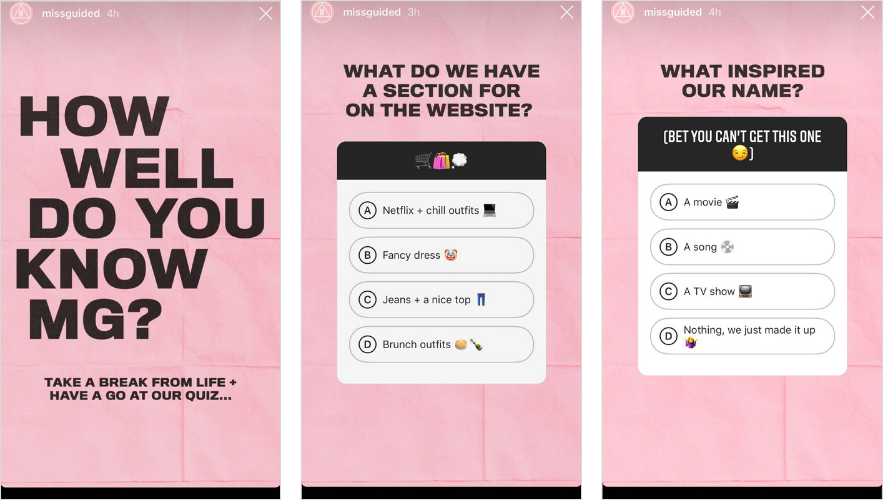
Это позволяет пользователям добавлять свои личные штрихи к своим историям в Instagram и делать их более личными и уникальными.
Каковы преимущества добавления времени к вашим историям в Instagram?
Использование наклеек времени в ваших историях в Instagram дает множество преимуществ, и мы уже упоминали некоторые из них во вступлении к этому посту. Давайте теперь отметим больше преимуществ, которые дает добавление времени к вашим историям в Instagram.
Покажите своим зрителям, что ваша история новая и актуальная
Когда вы добавляете время в свои истории Instagram, ваша аудитория может видеть, что добавленный вами контент является новым и актуальным.
Таким образом они смогут уделить больше внимания вашему контенту и потратить больше времени на взаимодействие с ним. Новый и свежий контент привлекает наибольшее внимание на любой социальной платформе, включая Instagram и Facebook.
Никто не хочет взаимодействовать с устаревшим контентом и, следовательно, с необходимостью добавлять отметки времени и даты в свои истории Instagram.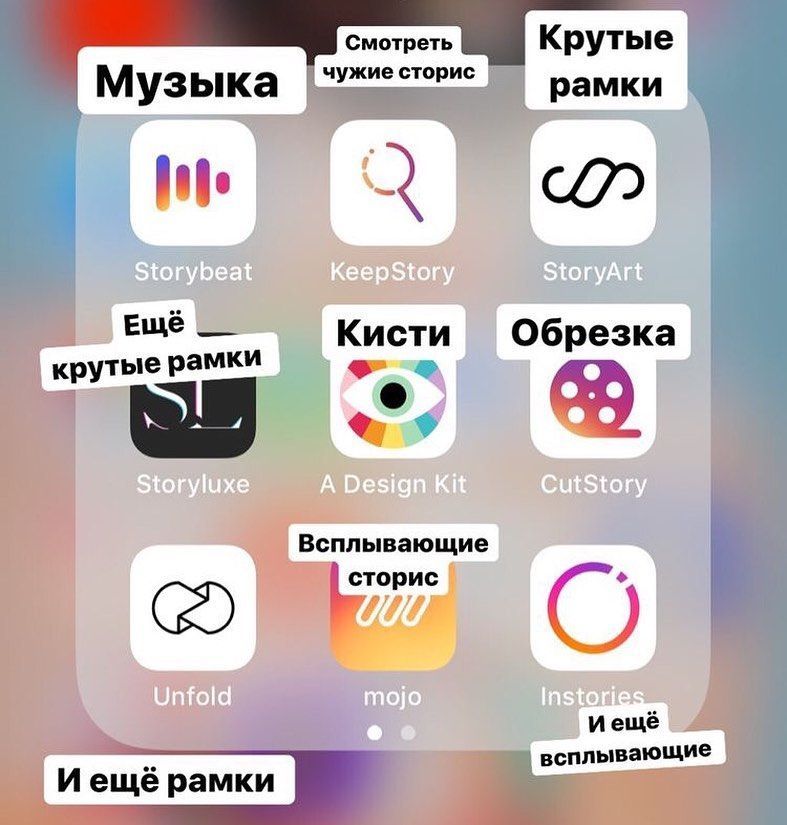
Добавляя наклейки с датой и временем на свои истории, зрители знают, когда они были созданы и когда истекает срок их действия. Это может быть полезно для брендов, когда они хотят объявить о новых продуктах или событиях или просто поприветствовать своих подписчиков.
Истории в Instagram — отличный способ общаться с подписчиками, делиться новым контентом и взаимодействовать с ними. Но есть одна вещь, которую пользователи Instagram не делают все время, а именно добавление времени и даты в свою историю, чтобы зрители могли видеть точное время ее публикации.
Здесь пригодится «стикер времени»; отметка времени позволяет вашим зрителям понять, что ваша история нова и актуальна, что может иметь значение, когда дело доходит до участия.
Всегда проверяйте эту наклейку и следите за тем, чтобы она была встроена во все ваши публикации и истории, и вскоре вы заметите увеличение активности.
Это поможет вам легко отслеживать основные моменты ваших историй, когда они вам нужны. С наклейками с датой и временем найти их легче, чем без наклеек.
С наклейками с датой и временем найти их легче, чем без наклеек.
Со временем вы, возможно, захотите публиковать старый контент или черпать идеи из своих самых эффективных постов и историй.
Без наклеек с указанием времени и даты их будет трудно отследить, поэтому необходимо всегда следить за тем, чтобы наклейки с временем добавлялись ко всем вашим постам и историям в Instagram.
Вы можете помочь себе, добавив время и дату публикации истории, чтобы знать, как давно она была опубликована. Это даст вам представление о том, сколько людей видели эту историю с тех пор. Именно здесь становится полезным добавить наклейку с датой и временем в свою историю в Instagram.
С наклейкой времени и даты вы можете следить за ходом времени в своей истории в Instagram, не прокручивая ее до конца и не теряясь.
В следующий раз, когда вы захотите опубликовать историю в Instagram, обязательно добавьте к ней наклейку с датой и временем, чтобы зрители знали, когда они последний раз смотрели историю.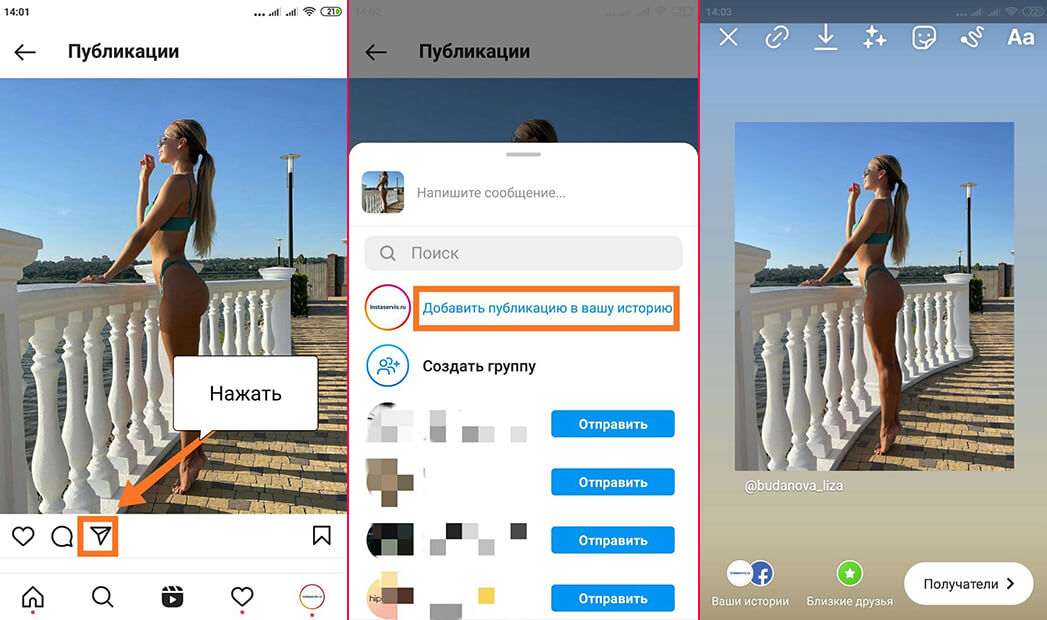
Больше вовлекает ваших подписчиков
Для каждой компании важно, чтобы их подписчики были вовлечены и развлекались, и добавление времени даст вам больше возможностей для взаимодействия, когда ваши подписчики поймут, что вы публикуете новый контент, который имеет отношение к их.
Как только ваша аудитория заинтересуется вашим контентом, вы сможете привлечь больше подписчиков в свой профиль в Instagram.
Истории в Instagram — отличный способ вовлечь своих подписчиков и общаться с ними каждый день. Но нет никакой гарантии, что они будут смотреть его до конца, если вы не добавите в свою историю стикеры с датой и временем.
С наклейкой времени и даты они будут уделять больше внимания Истории, а также смотреть до конца. Добавление стикера с датой и временем — это простой способ заинтересовать своих подписчиков и заставить их чувствовать себя ближе к вам.
Самое приятное в наклейках с временем и датой — это то, что их можно добавить с помощью нескольких нажатий на вашем мобильном устройстве, прямо в редакторе Instagram Story, вы можете перетащить любую наклейку с временем и датой, которую хотите показать своей аудитории. .
.
Добавление времени к вашей истории в Instagram может увеличить количество просмотров вашей истории
Важно иметь много просмотров для ваших историй, потому что чем больше просмотров, тем больше вовлеченности в ваши истории. Когда вы добавляете наклейку с датой и временем, она с большей вероятностью получит больше просмотров, чем когда наклейка с временем не добавлена.
Это потому, что люди хотят знать, как давно была опубликована история, что поможет им решить, хотят ли они смотреть ее или нет, и есть вероятность, что они будут смотреть, если история новая.
Это также дает вам возможность получить много акций для этой истории, особенно если она актуальна и интересна для просмотра.
Это помогает зрителям узнать, когда происходит событие
Если вы публикуете события или обновление того, что происходит, добавление наклейки с временем и датой сообщит зрителям точное время и дату такого события.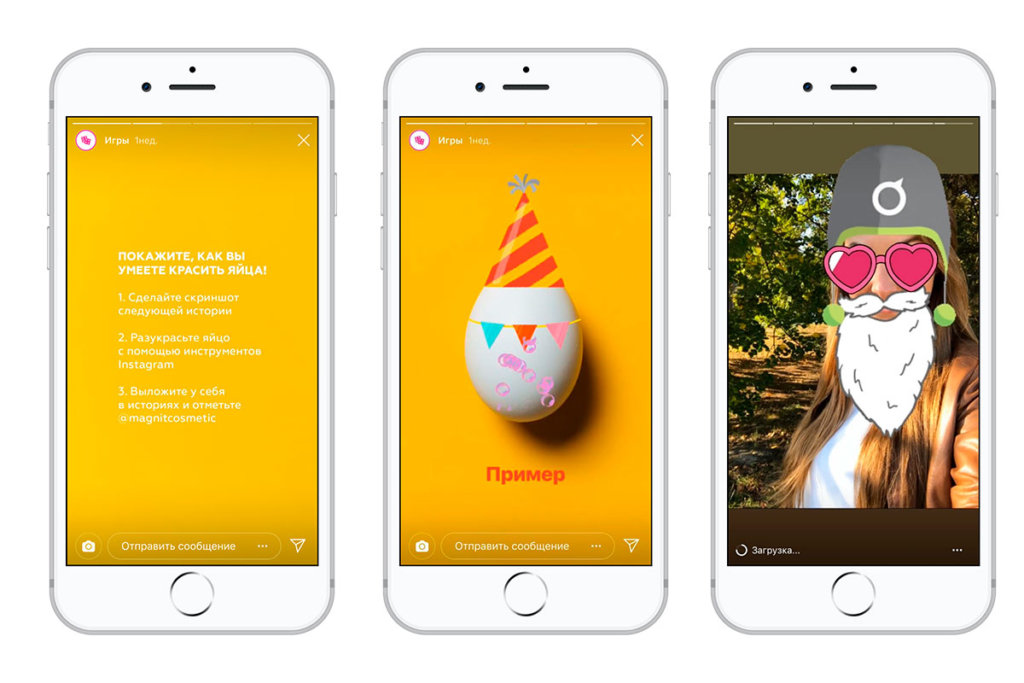 .
.
Многие пользователи Instagram отправляют оперативные обновления о событиях, происходящих по всему миру, поэтому вашей аудитории важно знать точное время, когда вы публикуете свою историю, чтобы они могли понять актуальность вашей истории.
Многие пользователи публикуют обновления в режиме реального времени, когда речь идет о спортивных событиях, и многочисленные обновления публикуются многими учетными записями. Когда вы добавляете наклейку времени, вы отличаете свою историю от остальных, потому что они могут видеть точное время, когда ваша история была загружена.
Что такое таймер обратного отсчета в Instagram?
Таймер обратного отсчета в Instagram — это функция, которая устанавливает будильник на определенное время; его можно использовать для чего угодно: от приготовления обеда до подготовки к мероприятиям или вечеринкам.
Это похоже на будильник, и его можно использовать для различных целей, например, для напоминаний о событиях, о которых упоминалось ранее.
Таймер обратного отсчета в Instagram стал популярной функцией с начала 2018 года. Это будильник для ваших событий. Вы можете использовать его для создания контента, который станет вирусным в будущем, планируя свои посты заранее.
Для ваших подписчиков таймер обратного отсчета в Instagram — это функция, которая позволяет узнать, сколько времени осталось до события. Это как будильник для ваших событий.
Таймер обратного отсчета уведомляет ваших подписчиков, когда время истекло, и может быть настроен с помощью различных параметров, таких как отключение уведомлений и звука, установка пользовательского времени, изменение цвета текста и т. д.
Краткие факты о таймере обратного отсчета в Instagram и его преимуществах
- Эту наклейку также можно найти в Instagram Stories ; вы всегда можете получить доступ к таймеру обратного отсчета, когда щелкаете или нажимаете на стикеры в опции, которая имеет значок смайлика в редакторе историй.

- Обратный отсчет наклейки — мощный маркетинговый инструмент ; мы уже упоминали, что наклейка с обратным отсчетом отправляет уведомления вашим подписчикам, это означает, что они не пропустят ваши события или какие-либо важные обновления, касающиеся ваших событий, таких как выпуск новых продуктов, праздники и так далее.
- Это поможет вам отслеживать вашу вовлеченность ; всякий раз, когда ваши подписчики устанавливают напоминание или делятся наклейкой, вы будете уведомлены, и это означает, что вы можете легко отслеживать участие в своих историях. Вам не нужно вкладывать много денег или тратить много времени на отслеживание вашей вовлеченности, время обратного отсчета поможет вам легко достичь этого.
- Вы можете дать название своему таймеру обратного отсчета ; Если вы создаете время обратного отсчета для событий, вы всегда можете создать привлекающий внимание заголовок, который поможет вам быть замеченным, вы также можете добавить смайлики, чтобы сделать заголовок еще более привлекательным.

- Ваши подписчики могут получать напоминания о предстоящих мероприятиях; как только кто-то щелкнет или коснется стикера, ему напомнят о таких событиях. Это означает больше взаимодействий с вашими историями в Instagram.
- Наклейкой с обратным отсчетом можно поделиться ; другие пользователи также могут поделиться стикером в своих историях. С таким большим количеством репостов вы получите больше просмотров и вовлеченности в свои посты. Как упоминалось ранее, вы будете получать уведомления о том, что кто-то установил напоминание или поделился стикером в своей истории Instagram.
Я добавил время обратного отсчета в свою историю, но не вижу его?
Независимо от того, являетесь ли вы пользователем Android или iOS, таймер обратного отсчета должен быть доступен в приложении. Однако, если случается так, что вы не видите его даже после перетаскивания в свою историю Instagram, есть вероятность, что у вашего приложения есть проблемы.
Возможно, вы не обновили приложение или оно повреждено из-за технических проблем. Вы должны исправить приложение, а затем попробовать еще раз, чтобы увидеть, можно ли добавить наклейку в свои истории. Начните с закрытия и перезапуска приложения, а затем проверьте наличие обновлений, если они доступны.
Просто зайдите в свой магазин приложений и посмотрите, доступны ли обновления. Если проблема не устранена, вам следует очистить кеш приложения и данные.
Если приложение еще не исправлено, вам необходимо переустановить его на свое устройство и, надеюсь, вы сможете добавить флешку в свои истории.
При новой установке это означает, что ваше приложение не содержит поврежденных данных и любых других технических сбоев, с которыми может столкнуться приложение, из-за которых оно не может добавить наклейку с обратным отсчетом в ваши истории.
Как добавить фотопленку в историю Instagram за 2 минуты
Социальное приложение Instagram добавило новую функцию, которая позволяет людям делиться каждым моментом своего дня со своими подписчиками. Истории Instagram дают пользователям лицензию на публикацию фотографий и видео, которые будут отображаться в их историях, а не в ленте. Это отличный способ предотвратить рассылку спама с помощью Stories, основанных на времени.
Истории Instagram дают пользователям лицензию на публикацию фотографий и видео, которые будут отображаться в их историях, а не в ленте. Это отличный способ предотвратить рассылку спама с помощью Stories, основанных на времени.
Первоначальная продолжительность историй составляет 24 часа, после чего они больше не отображаются автоматически. Но благодаря новому обновлению пользователи могут легко добавлять фотографии и видео в Stories по прошествии 24 часов.
Одной из проблем, с которой сталкиваются пользователи, является добавление фотопленки в Insta Story. При использовании платформы социальных сетей легко делать снимки или записывать видео из Stories. Но если пользователь хочет выбрать фото или видео из мультимедиа своего телефона, он или она может не знать, как разместить сохраненные фотографии в истории Instagram.
Содержание
- Добавление фотопленки в IG Story
- Ограничения загрузки фотопленки в Instagram
- Как исправить историю Instagram, которая не может публиковать мои видео и фотографии
- Можете ли вы опубликовать фотопленку в IG Story?
- Где фотонаклейка в IG Story?
Как добавить фотопленку в IG Story — пошаговое руководство
С помощью этих советов добавлять изображения из библиотеки телефона в Stories в 2023 году очень просто. В этом нет ничего технического.
В этом нет ничего технического.
1. Обновите приложение Instagram
Одной из причин, по которой пользователям сложно загрузить фото в Instagram Story, является устаревшее приложение. Старая версия не будет работать с новыми дополнениями Stories.
Если он старше последних обновлений социальных сетей, он не будет работать должным образом. Попробуйте обновить его, чтобы узнать, можно ли теперь добавлять фото и видео в Stories с телефона.
После обновления откройте его, затем проведите вправо по ленте или коснитесь значка изображения в верхнем левом углу перед надписью «Instagram». Проведите вверх, чтобы получить доступ к библиотеке телефона. Выберите из выпадающего меню и загрузите фотографию в историю Instagram.
Если проблема не устранена, перезагрузите телефон.
2. Перейдите к истории
Благодаря новым обновлениям научиться размещать фотопленку в Instagram Story стало проще. Есть два способа получить доступ к Story с телефона. Первый способ — щелкнуть значок изображения в верхнем левом углу, прямо перед словом «Instagram». Другой способ — провести пальцем вправо по всей странице, чтобы получить к ней доступ.
Первый способ — щелкнуть значок изображения в верхнем левом углу, прямо перед словом «Instagram». Другой способ — провести пальцем вправо по всей странице, чтобы получить к ней доступ.
После этого пользователи перейдут в фоторежим. Пользователи могут делать снимки или записывать видео и загружать фотографии в Instagram Story. Количество постов в Stories не ограничено. Но это не цель, остается проблема с загрузкой медиафайлов с телефона.
3. Проведите вверх по режиму фото, чтобы получить доступ к мультимедиа из галереи телефона
В фоторежиме медиафайлы из галереи телефона загружаются в историю. При открытии фоторежима последние медиафайлы будут отображаться в нижней части экрана телефона.
Чтобы получить доступ к большему количеству видео для публикации, проведите пальцем вверх от того места, где собраны изображения и видео. Выберите любое понравившееся изображение и опубликуйте его прямо в Stories.
Ограничения загрузки из Camera Roll в Insta Story
Существуют ограничения на то, что разрешено загружать в Story из файлов телефона. Знание их поможет предотвратить надвигающиеся разочарования.
Знание их поможет предотвратить надвигающиеся разочарования.
Во-первых, в фоторежиме будут отображаться только изображения и видео возрастом менее 24 часов. Все, что старше этого, не будет отображаться. Это ограничивает пользователей от загрузки любого изображения или видео в свою историю. Проведя вверх по выбранному медиа, вы можете получить доступ к истории старше 24 часов.
Второй вариант более болезненный для любителей Instagram. Только первые десять секунд видео будут загружены в Story. Насколько недавно видео не преодолевает это препятствие. Пользователям придется обрезать длинные видео на фрагменты по 10 секунд, чтобы передать свое сообщение через свои истории.
Пользователи Instagram должны учитывать, что эти ограничения не являются результатом неисправного приложения или проблемы с их мобильными телефонами, а являются пользовательской настройкой Instagram.
Как исправить ошибки загрузки фото и видео в истории Instagram
Ошибки «Не удается загрузить видео или изображения в историю» являются результатом нескольких факторов.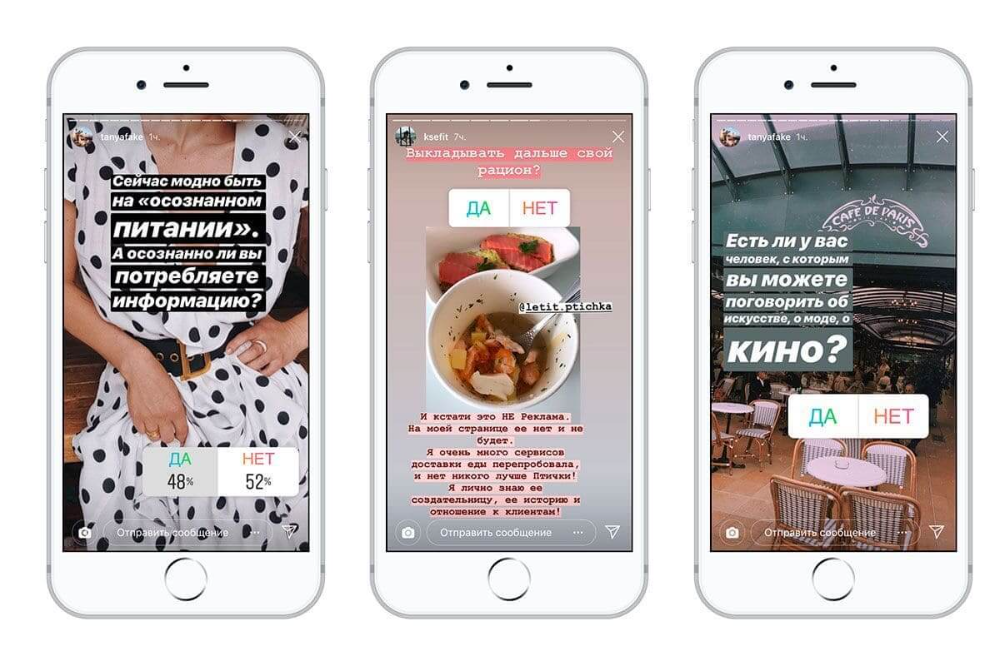 К ним относятся: приложение может быть старым и не синхронизироваться с серверами Instagram, проблемы с сетевым подключением, неподдерживаемый формат видео или фото и заблокированная или отключенная учетная запись.
К ним относятся: приложение может быть старым и не синхронизироваться с серверами Instagram, проблемы с сетевым подключением, неподдерживаемый формат видео или фото и заблокированная или отключенная учетная запись.
Вот несколько быстрых советов по исправлению этих ошибок:
1. Перезапустите сетевое подключение
Отключить интернет. Перейдите в настройки и отключите Wi-Fi или сотовые данные. Через некоторое время снова подключитесь к той же сети или попробуйте использовать более мощную сеть. Это должно решить проблему обмена. Но если это не так, попробуйте использовать режим полета.
В большинстве случаев проблема решается сама собой через некоторое время. Сделайте перерыв и займитесь другими делами, а затем снова откройте его.
2. Перезагрузите телефон
Перезагрузка телефона может решить многие проблемы, включая ошибку загрузки. При перезагрузке все временные файлы и кеши, хранящиеся в памяти телефона, там уже не будет. Память телефона начнет заново.
Память телефона начнет заново.
Откройте Instagram и опубликуйте с камеры. Теперь все должно работать гладко.
3. Перезапустите приложение
Выключение телефона необходимо только после того, как перезапуск приложения не решил проблему. Перезапустить приложение на Android или iOS очень просто. Закройте его из списка последних файлов и снова откройте. Это действие обновит используемые файлы.
Другой способ — очистить кэш-файлы, оставшиеся во время работы. Эти файлы иногда нарушают его. Его очистка может исправить ошибку «Не удается опубликовать мои видео и фотографии».
4. Используйте браузер
Если проблема не устранена, рассмотрите возможность использования браузера. Проблема может быть связана с концом Instagram или сбоем. В этом случае войдите в систему через браузер, перейдите в «Историю» и поделитесь своей фотографией или видео.
5. Переустановите приложение Instagram
Возможно, установочные файлы повреждены или есть ошибки, влияющие на приложение. Во многих случаях версия Instagram устаревает и требует обновления для исправления ошибок.
Во многих случаях версия Instagram устаревает и требует обновления для исправления ошибок.
Первый шаг — удалить приложение. Следующим шагом будет поиск последней версии приложения, загрузка и установка.
Часто задаваемые вопросы Раздел
Можете ли вы опубликовать фотопленку в Insta Story?
Да, можно публиковать из cam roll в Story. С последним обновлением Instagram изображения или видео старше 24 часов на устройстве могут быть загружены в историю Instagram.
Публиковать сообщения в социальных сетях очень просто. Щелчком по значку «камера» в верхнем левом углу приложения появляется режим камеры. В этом режиме последние изображения с камеры будут отображаться ближе к нижней части экрана.
Где фотостикер в истории Instagram?
Значок фотонаклейки будет отображаться только тогда, когда вы делаете или поддерживаете изображение или видео. Он появляется в правом верхнем углу при редактировании изображения или видео. Нажмите на значок стикера, и вы сможете выбрать из раскрывающегося списка стикеров.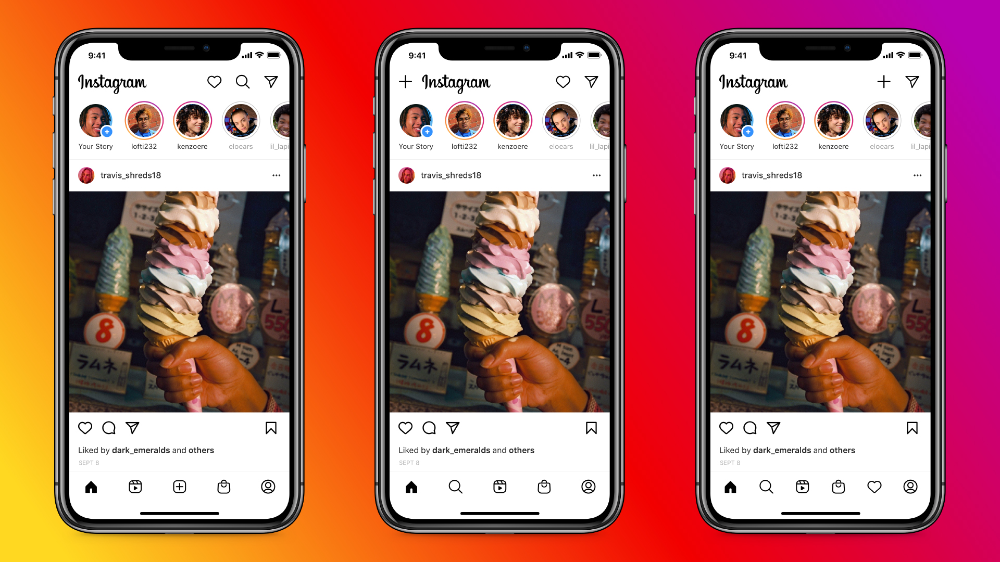
Как добавить снэпкод в фотопленку?
Добавить снэп-код в память телефона очень просто. Snap-коды — это уникальные идентификаторы для учетных записей Snapchat. Запустите Snapchat и перейдите в профиль.
- Нажмите на изображение профиля в верхней части экрана (его трудно не заметить), а затем уникальный код привязки на странице профиля. Появится значок, нажмите, чтобы сохранить его на устройстве. Сохраненный снапкод доступен для друзей.
- На экране кода привязки есть опция, позволяющая сканировать с кулачка. После нажатия отобразятся медиафайлы вашего телефона.
- Выберите фотографию, содержащую код снап-кода, для сканирования.
Исправление проблем с загрузкой фотопленки в Instagram Story
Проблемы с Camera Roll создают разочаровывающие сценарии для многих пользователей, которые не освоили систему. Люди хотят поддерживать свои истории, но им трудно загружать сохраненные медиафайлы из библиотек своего телефона через приложение Instagram.


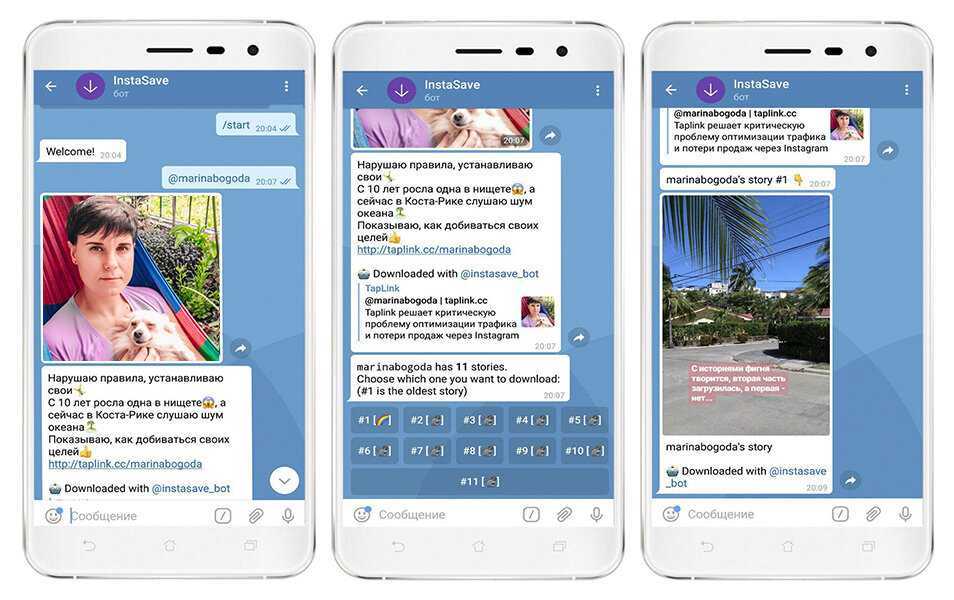 Чтобы сделать это, нажмите на изображение своего профиля, которое находится в верхнем левом углу экрана.
Чтобы сделать это, нажмите на изображение своего профиля, которое находится в верхнем левом углу экрана.


